准备主机以处理图形
本节提供有关如何为受支持的图形虚拟化技术准备 Citrix Hypervisor 的分步说明。这些产品包括 NVIDIA vGPU 和 AMD MxGPU(已弃用)。
NVIDIA vGPU
NVIDIA vGPU 允许多个虚拟机 (VM) 同时直接访问单个物理 GPU。此 vGPU 使用在非虚拟化操作系统中部署的 NVIDIA 图形驱动程序。NVIDIA 物理 GPU 可以支持多个虚拟 GPU 设备 (vGPU)。物理 GPU 必须受在 Citrix Hypervisor 控制域 (dom0) 中运行的 NVIDIA Virtual GPU Manager 的控制,才能提供此支持。可以直接将 vGPU 分配给 VM。
VM 使用虚拟 GPU 的方式与虚拟机管理程序直通的物理 GPU 类似。对于性能关键型快速路径,在 VM 中加载的 NVIDIA 驱动程序能够直接访问 GPU。该驱动程序还向 NVIDIA Virtual GPU Manager 提供半虚拟化的界面。
为了确保您始终具有最新的安全性和功能性修复,请务必安装 NVIDIA 为您的 VM 和主机服务器中运行的 NVIDIA Virtual GPU Manager 上的驱动程序提供的任何更新。
重要:
如果您使用的是 NVIDIA A16/A2 卡,请确保在 Citrix Hypervisor 8.2 主机上安装了以下文件:
- 最新版本的 NVIDIA 主机驱动程序(NVIDIA-vGPU-CitrixHypervisor-8.2-535.42.x86_64 或更高版本)
- 修补程序 XS82ECU1027(或包含 XS82ECU1027 且版本更高的修补程序)
NVIDIA vGPU 与 Citrix Virtual Apps and Desktops 或 Citrix DaaS 的 HDX 3D Pro 功能兼容。有关详细信息,请参阅 HDX 3D Pro。
有关 NVIDIA vGPU 的详细信息,请参阅 NVIDIA Documentation Hub(NVIDIA 文档中心)。
许可备注
NVIDIA vGPU 适用于 Citrix Hypervisor Premium Edition 客户或者可以通过 Citrix Virtual Apps and Desktops 授权或 Citrix DaaS 授权访问 Citrix Hypervisor 的客户。要了解有关 Citrix Hypervisor 版本以及如何升级的详细信息,请访问 Citrix Web 站点。有关详细信息,请参阅许可。
可能需要 NVIDIA 订阅或许可证,具体取决于使用的 NVIDIA 图形卡。
有关许可使用 NVIDIA 卡的信息,请参阅 NVIDIA Web 站点。
可用的 NVIDIA vGPU 类型
NVIDIA GRID 卡包含多个图形处理器 (GPU)。例如,TESLA M10 卡包含四个 GM107GL GPU,TESLA M60 卡包含两个 GM204GL GPU。每个物理 GPU 可以托管多个不同类型的虚拟 GPU (vGPU)。vGPU 类型具有固定数量的帧缓冲区、受支持的显示头数量和最大分辨率,并且适用于不同种类的工作负载。
有关最新支持的 NVIDIA 卡的列表,请参阅硬件兼容性列表和 NVIDIA 产品信息。
注意:
同时托管在物理 GPU 上的 vGPU 的类型必须全部相同。但是,对同一个卡上的物理 GPU 没有相应的限制。此限制是自动的,可能会导致出现意外的容量规划问题。
例如,TESLA M60 卡有两个物理 GPU,可以支持 11 种 vGPU 类型:
- GRID M60-1A
- GRID M60-2A
- GRID M60-4A
- GRID M60-8A
- GRID M60-0B
- GRID M60-1B
- GRID M60-0Q
- GRID M60-1Q
- GRID M60-2Q
- GRID M60-4Q
- GRID M60-8Q
在同时启动 vGPU 类型为 M60-1A 的 VM 和 vGPU 类型为 M60-2A 的 VM 的情况下:
- 一个物理 GPU 仅支持 M60-1A 实例
- 另一个物理 GPU 仅支持 M60-2A 实例
无法在该单个卡上启动任何 M60-4A 实例。
NVIDIA vGPU 系统要求
-
NVIDIA GRID 卡:
- 有关最新支持的 NVIDIA 卡的列表,请参阅硬件兼容性列表和 NVIDIA 产品信息。
-
可能需要 NVIDIA 订阅或许可证,具体取决于使用的 NVIDIA 图形卡。有关详细信息,请参阅 NVIDIA 产品信息。
-
您可能需要确保将图形卡设置为正确的模式,具体取决于 NVIDIA 图形卡的不同。有关详细信息,请参阅 NVIDIA 文档。
-
Citrix Hypervisor Premium Edition(或者通过 Citrix Virtual Apps and Desktops 授权或 Citrix DaaS 授权访问 Citrix Hypervisor)。
-
能够托管 Citrix Hypervisor 和受支持的 NVIDIA 卡的服务器。
注意:
某些 NVIDIA GPU 不支持内存超过 1 TB 的主机。如果您使用以下基于 Maxwell 体系结构的 GPU:Tesla M6、Tesla M10 和 Tesla M60,请确保服务器的内存小于 1 TB。有关详细信息,请参阅 NVIDIA 文档。
通常情况下,对于 NVIDIA vGPU,我们建议您使用内存小于 768 GB 的服务器。
-
适用于 Citrix Hypervisor 的 NVIDIA vGPU 软件包,由适用于 Citrix Hypervisor 的 NVIDIA Virtual GPU Manager 和 NVIDIA 驱动程序组成。
-
要在运行 NVIDIA vGPU 的 VM 中运行 Citrix Virtual Desktops,还需要:Citrix Virtual Desktops 7.6 或更高版本,完整安装。
注意:
请参阅可以从 NVIDIA Web 站点 获取的《NVIDIA 虚拟 GPU 用户指南》(参考编号:DU-06920 001)。在 NVIDIA 中注册以访问这些组件。
-
对于 NVIDIA Ampere vGPU 和所有将来的版本,您必须在系统 BIOS 中启用 SR-IOV。
vGPU 实时迁移
Citrix Hypervisor 允许使用实时迁移、存储实时迁移,并且能够挂起和恢复启用了 NVIDIA vGPU 的 VM。
要使用 vGPU 实时迁移、存储实时迁移或挂起功能,需满足以下要求:
-
NVIDIA GRID 卡 Maxwell 系列或更高版本。
-
适用于启用了实时迁移的 Citrix Hypervisor 的 NVIDIA Virtual GPU Manager。有关详细信息,请参阅 NVIDIA 文档。
-
安装了启用了 NVIDIA 实时迁移的 vGPU 驱动程序的 Windows VM。
vGPU 实时迁移允许在池内使用实时迁移、在池之间使用实时迁移以及使用存储实时迁移和启用了 vGPU 的 VM 的挂起/恢复。
准备概述
-
安装 Citrix Hypervisor
-
安装适用于 Citrix Hypervisor 的 NVIDIA Virtual GPU Manager
-
重新启动 Citrix Hypervisor 服务器
关于 Citrix Hypervisor 安装
可以从 Citrix Hypervisor 下载页面下载 Citrix Hypervisor。
安装以下对象:
-
Citrix Hypervisor 基本安装 ISO
-
XenCenter Windows 管理控制台
有关详细信息,请参阅安装。
许可备注
vGPU 适用于 Citrix Hypervisor Premium Edition 客户或者可以通过 Citrix Virtual Apps and Desktops 授权或 Citrix DaaS 授权访问 Citrix Hypervisor 的客户。要了解有关 Citrix Hypervisor 版本以及如何升级的详细信息,请访问 Citrix Web 站点。有关详细信息,请参阅许可。
可能需要 NVIDIA 订阅或许可证,具体取决于使用的 NVIDIA 图形卡。有关详细信息,请参阅 NVIDIA 产品信息。
有关许可使用 NVIDIA 卡的信息,请参阅 NVIDIA Web 站点。
安装适用于 Citrix Hypervisor 的 NVIDIA vGPU Manager
安装可以从 NVIDIA 获取的 NVIDIA Virtual GPU 软件。NVIDIA Virtual GPU 软件包括:
-
NVIDIA Virtual GPU Manager
-
Windows 显示驱动程序(Windows 显示驱动程序取决于 Windows 版本)
NVIDIA Virtual GPU Manager 在 Citrix Hypervisor 控制域 (dom0) 中运行。该管理器以补充包或 RPM 文件的形式提供。有关安装的详细信息,请参阅 NVIDIA vGPU 软件中包含的用户指南。
重要:
请勿在全新安装 Citrix Hypervisor 主机时安装 NVIDIA Virtual GPU Manager 补充包。安装主机后,可以通过以下方法安装 NVIDIA Virtual GPU Manager。
更新可以通过以下方法之一进行安装:
- 使用 XenCenter(工具 > 安装更新 > 从磁盘中选择更新或补充包)
- 使用 xe CLI 命令
xe-install-supplemental-pack。
注意:
如果要使用 RPM 文件安装 NVIDIA Virtual GPU Manager,请务必先将 RPM 文件复制到 dom0,然后再进行安装。
-
使用 rpm 命令安装软件包:
rpm -iv <vgpu_manager_rpm_filename> <!--NeedCopy--> -
重新启动 Citrix Hypervisor 服务器:
shutdown -r now <!--NeedCopy--> -
重新启动 Citrix Hypervisor 服务器后,请通过检查 NVIDIA 内核驱动程序来验证是否已正确安装并加载该软件:
[root@xenserver ~]#lsmod |grep nvidia nvidia 8152994 0 <!--NeedCopy--> -
确认 NVIDIA 内核驱动程序能够成功与您的主机中的 NVIDIA 物理 GPU 通信。运行
nvidia-smi命令以在您的平台中生成类似于以下内容的 GPU 列表:[root@xenserver ~]# nvidia-smi Thu Jan 26 13:48:50 2017 +----------------------------------------------------------+| NVIDIA-SMI 367.64 Driver Version: 367.64 | -------------------------------+----------------------+ GPU Name Persistence-M| Bus-Id Disp.A | Volatile Uncorr. ECC| Fan Temp Perf Pwr:Usage/Cap| Memory-Usage | GPU-Util Compute M.| ===============================+======================+======================| | 0 Tesla M60 On | 0000:05:00.0 Off| Off | | N/A 33C P8 24W / 150W | 7249MiB / 8191MiB | 0% Default | +-------------------------------+----------------------+----------------------+ | 1 Tesla M60 On | 0000:09:00.0 Off | Off | | N/A 36C P8 24W / 150W | 7249MiB / 8191MiB | 0% Default | +-------------------------------+----------------------+----------------------+ | 2 Tesla M60 On | 0000:85:00.0 Off | Off | | N/A 36C P8 23W / 150W | 19MiB / 8191MiB | 0% Default | +-------------------------------+----------------------+----------------------+ | 3 Tesla M60 On | 0000:89:00.0 Off | Off | | N/A 37C P8 23W / 150W | 14MiB / 8191MiB | 0% Default | +-------------------------------+----------------------+----------------------+ +-----------------------------------------------------------------------------+ | Processes: GPU Memory | | GPU PID Type Process name Usage | |=============================================================================| | No running compute processes found | +-----------------------------------------------------------------------------+ <!--NeedCopy-->
AMD MxGPU(已弃用)
注意:
供应商现在不再支持我们通过 Citrix Hypervisor 8.2 累积更新 1 认证的某些使用此功能的 AMD 硬件。
我们为使用这种认证的硬件的环境提供支持。但是,如果在尝试思考并解决报告的问题时,我们确定该问题与 EoL 硬件直接相关,我们将不会进一步调查该问题。
AMD MxGPU 允许多个虚拟机 (VM) 使用单根 I/O 虚拟化直接访问单个物理 GPU 的一部分。可以在来宾内部使用在非虚拟化操作系统中部署的相同 AMD 图形驱动程序。
VM 使用 MxGPU GPU 的方式与虚拟机管理程序直通的物理 GPU 相同。对于性能关键型快速路径,在 VM 中加载的 AMD 图形驱动程序能够直接访问 GPU。
为确保您始终拥有最新的安全性和功能性修复,请务必在您的 VM 上安装 AMD 为驱动程序提供的任何更新。
有关将 AMD MxGPU 与 Citrix Hypervisor 结合使用的详细信息,请参阅 AMD 文档。
许可备注
MxGPU 适用于 Citrix Hypervisor Premium Edition 客户或者可以通过 Citrix Virtual Apps and Desktops 授权或 Citrix DaaS 授权访问 Citrix Hypervisor 的客户。要了解有关 Citrix Hypervisor 版本以及如何升级的详细信息,请访问 Citrix Web 站点。有关许可的详细信息,请参阅 Citrix Hypervisor 许可常见问题解答。
可用的 AMD MxGPU vGPU 类型
AMD MxGPU 卡可以包含多个 GPU。例如,S7150 卡包含一个物理 GPU,S7150x2 卡包含两个 GPU。每个物理 GPU 可以托管多个不同类型的虚拟 GPU (vGPU)。vGPU 类型将物理 GPU 拆分为预定义数量的 vGPU。其中的每个 vGPU 都具有相等份额的帧缓冲区以及图形处理能力。不同的 vGPU 类型适用于不同类别的工作负载。将物理 GPU 拆分为几个更小的块的 vGPU 类型更适用于密集型工作负载。
注意:
同时托管在物理 GPU 上的 vGPU 的类型必须全部相同。但是,对同一个卡上的物理 GPU 没有相应的限制。此限制是自动的,可能会导致出现意外的容量规划问题。
AMD MxGPU 系统要求
-
AMD FirePro S7100 系列 GPU
-
Citrix Hypervisor Premium Edition(或者通过 Citrix Virtual Desktops 或 Citrix Virtual Apps 授权或 Citrix DaaS 授权访问 Citrix Hypervisor)
-
能够托管 Citrix Hypervisor 和 AMD MxGPU 卡的服务器。经过 AMD 验证的服务器的列表可以在 AMD Web 站点上找到。
-
适用于 Citrix Hypervisor 的 AMD MxGPU 主机驱动程序。可以从 AMD Web 站点获取这些驱动程序。
-
AMD FirePro 来宾内驱动程序,适用于 Citrix Hypervisor 上的 MxGPU。可以从 AMD Web 站点获取这些驱动程序。
-
要在运行 AMD MxGPU 的 VM 中运行 Citrix Virtual Desktops,还需要:Citrix Virtual Desktops 7.13 或更高版本,完整安装。
-
配置为支持 SR-IOV 的系统 BIOS 和配置为辅助适配器的 MxGPU
准备概述
-
安装 Citrix Hypervisor
-
为 Citrix Hypervisor 安装 AMD MxGPU 主机驱动程序
-
重新启动 Citrix Hypervisor 服务器
关于 Citrix Hypervisor 安装
可以从 Citrix Hypervisor 下载页面下载 Citrix Hypervisor。
安装以下对象:
-
Citrix Hypervisor 8.2 累积更新
-
XenCenter 8.2 Windows 管理控制台
有关安装的详细信息,请参阅《Citrix Hypervisor 安装指南》。
为 Citrix Hypervisor 安装 AMD MxGPU 主机驱动程序
完成以下步骤以安装主机驱动程序。
-
可以通过使用 XenCenter 或通使用 xe CLI 来安装包含驱动程序的更新。
-
要使用 XenCenter 进行安装,请转至工具 > 安装更新 > 从磁盘中选择更新或补充包
-
要使用 xe CLI 进行安装,请将更新复制到主机并在更新所在的目录中运行以下命令:
xe-install-supplemental-pack mxgpu-1.0.5.amd.iso <!--NeedCopy-->
-
-
重新启动 Citrix Hypervisor 服务器。
-
重新启动 Citrix Hypervisor 服务器后,请验证是否已正确安装并加载 MxGPU 软件包。通过在 Citrix Hypervisor 服务器控制台中运行以下命令来检查是否已加载
gim内核驱动程序:modinfo gim modprobe gim <!--NeedCopy--> -
确认
gim内核驱动程序已成功创建 MxGPU 虚拟功能,这些功能将向来宾提供。运行以下命令:lspci | grep "FirePro S7150" <!--NeedCopy-->此命令的输出将显示虚拟功能具有 S7150V 标识符。
-
在 XenCenter 中使用“GPU”选项卡确认 MxGPU 虚拟 GPU 类型是否已在系统中作为可用类型列出。
安装 AMD MxGPU 驱动程序后,直通选项对 GPU 不再可用。请改为使用 MxGPU.1 选项进行直通。
还支持以下选项:MxGPU.2 和 MxGPU.4。
创建启用了 MxGPU 的 VM
请先安装 VM,然后再将 VM 配置为使用 MxGPU。确保 AMD MxGPU 支持 VM 操作系统。有关详细信息,请参阅来宾支持和限制。
安装 VM 后,请按照创建启用了 vGPU 的 VM 中的说明进行操作,完成配置。
Intel GPU 直通
Citrix Hypervisor 支持对使用 Intel 集成 GPU 设备的 Windows VM 使用 GPU 直通功能。
在 Intel 服务器上使用 Intel GPU 时,Citrix Hypervisor 服务器的控制域 (dom0) 可以访问集成 GPU 设备。在此类情况下,GPU 可用于直通。要在 Intel 服务器上使用 Intel GPU 直通功能,请在将 GPU 传递到 VM 之前禁用 dom0 与 GPU 之间的连接。
要禁用此连接,请完成以下步骤:
-
在资源窗格中,选择 Citrix Hypervisor 服务器。
-
在常规选项卡上,单击属性,然后单击左侧窗格中的 GPU。
-
在集成 GPU 直通部分中,选择此服务器将不使用集成 GPU。
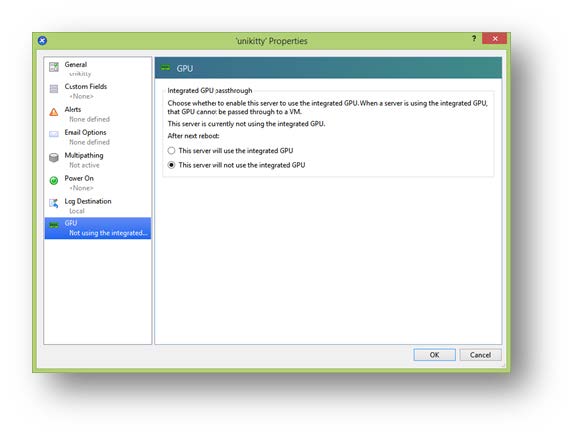
此步骤将禁用 dom0 与 Intel 集成 GPU 设备之间的连接。
-
单击确定。
-
重新启动 Citrix Hypervisor 服务器以使更改生效。
Intel GPU 现在将在创建新 VM 过程中在“GPU 类型”列表中以及 VM 的属性选项卡中显示。
注意:
禁用 dom0 与 GPU 之间的连接后,Citrix Hypervisor 服务器的外部控制台输出(例如,VGA、HDMI、DP)将不可用。